电脑更新win10系统后输入法不见了怎么找回
近期许多网友反馈说电脑更新win10系统后桌面输入法不见了,怎么回事?一般出现这问题的原因是输入法服务没有启动,导致我们无法切换输入法甚至在状态栏根本就不显示。对于新手来说可能是一个比较头疼的问题,此时大家可尝试下面的方法来解决。
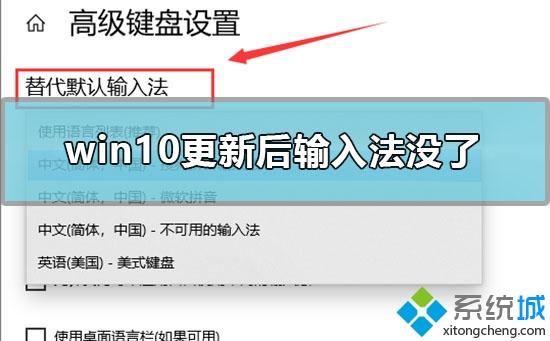
win10更新后输入法没了
1.使用快捷键【Win】+【i】打开【设置】,选择【时间和语言】点击进入
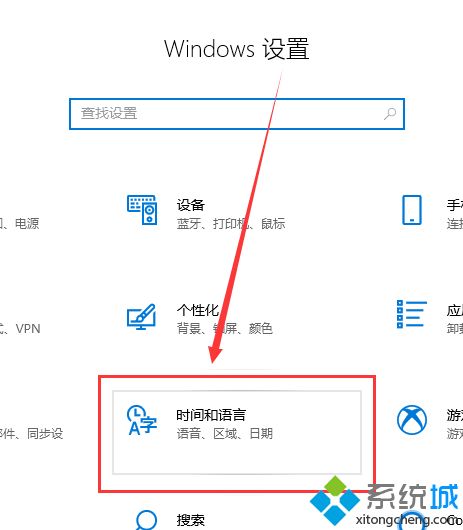
2.在左侧选择【语言】,选择右侧【选择始终默认使用的输入法】点击进入
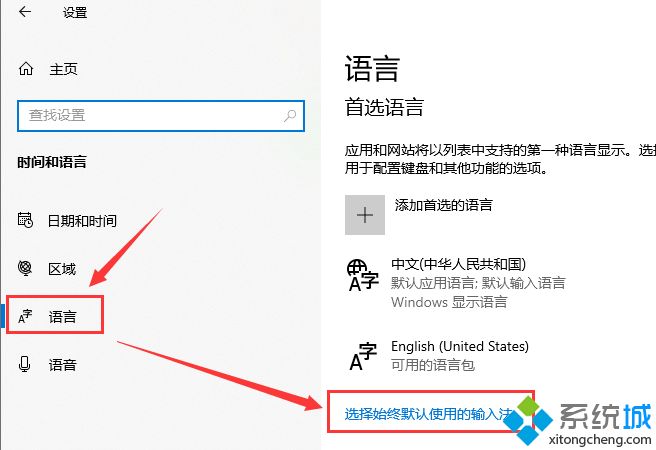
3.选择【替代默认输入法】下拉的需要选择的输入法
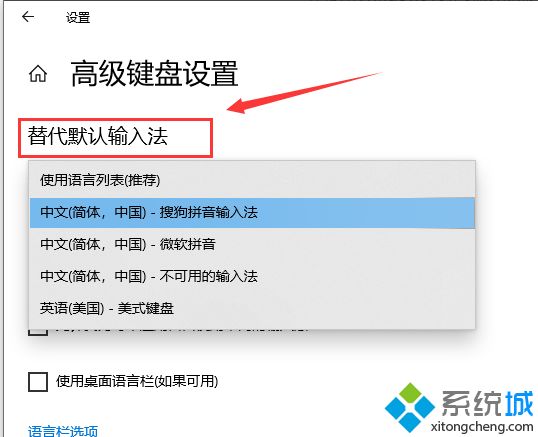
以上和大家讲解win10系统后输入法不见了的全部解决方法了,看完教程之后,各位菜鸟们可以自己解决,无需再受到老鸟们的鄙视了。
相关教程:输入法没有了显示了怎么找到如何调出输入法状态栏我告诉你msdn版权声明:以上内容作者已申请原创保护,未经允许不得转载,侵权必究!授权事宜、对本内容有异议或投诉,敬请联系网站管理员,我们将尽快回复您,谢谢合作!










